オンラインレッスンでのZoomの設定
快適なレッスン環境のために必ず下記設定を行って下さい
■Windows
①Zoomの画面左下にある上向きアイコンをクリック
②「マイク」の中からマイクとギターを接続しているオーディオインターフェースをクリック
③「スピーカー」の中からヘッドホンを接続しているオーディオインターフェースをクリック
※画像は画面操作のサンプルです。実際にお使いの製品を選択して下さい
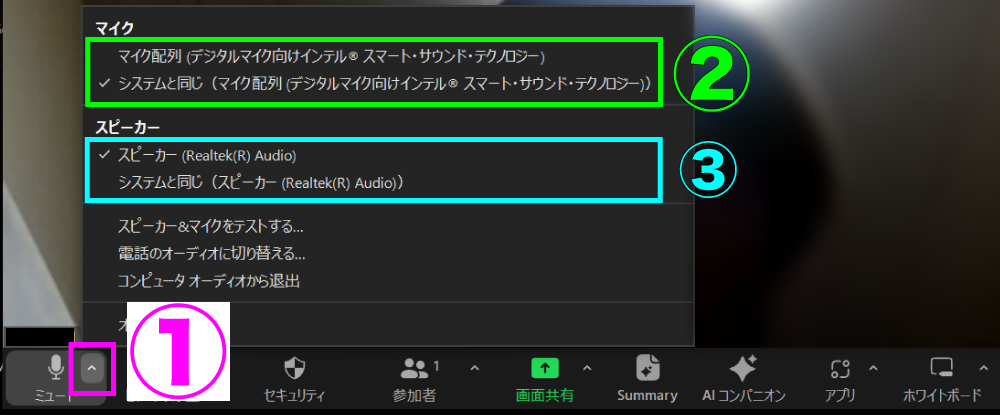
④メニューの一番下にある「オーディオ設定」をクリック
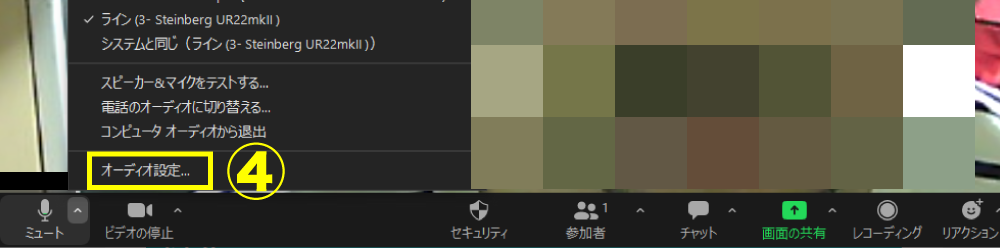
開いた設定画面で
⑤「マイク音量を自動調整します」のチェックを外す
⑥「背景雑音を抑制」の中から「低」を選択
※表示内容が異なる場合は、下部のMacOS用の説明を参照して下さい
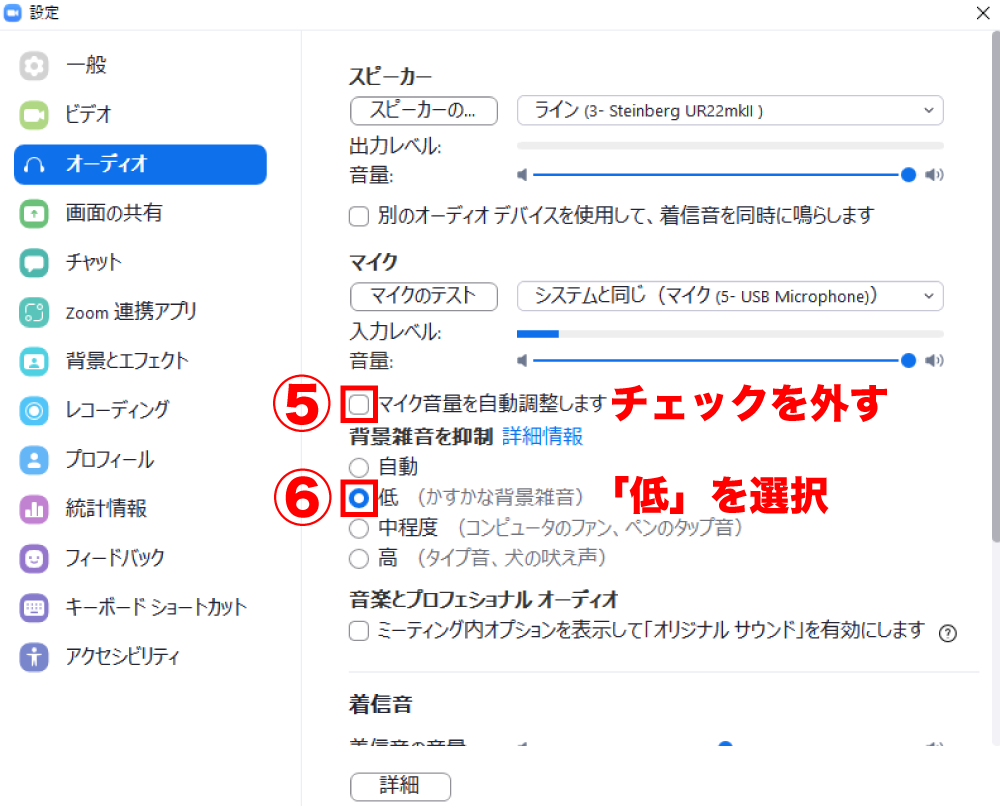
右上の「×」で設定画面を閉じる
■MacOS
①Zoomの画面左下にある上向きアイコンをクリック
②「マイク」の中からマイクとギターを接続しているオーディオインターフェースをクリック
③「スピーカー」の中からヘッドホンを接続しているオーディオインターフェースをクリック
※画像は操作のためのサンプルです。実際にお使いの製品を選択して下さい
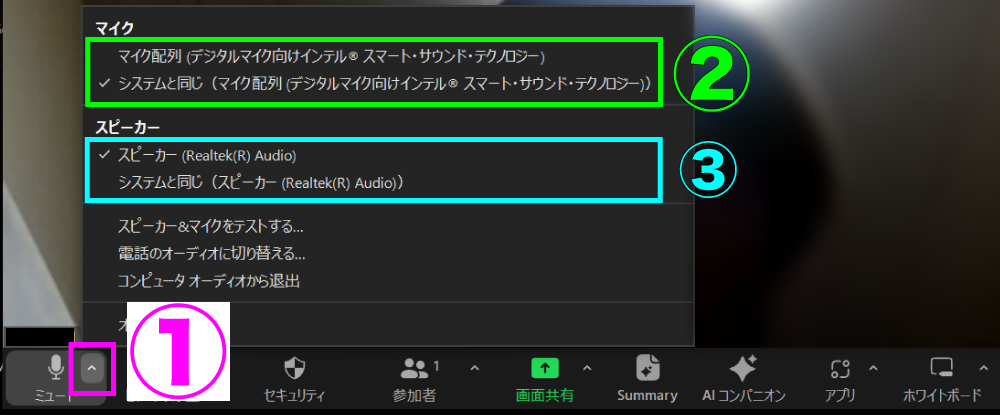
④メニューの一番下にある「オーディオ設定」をクリック
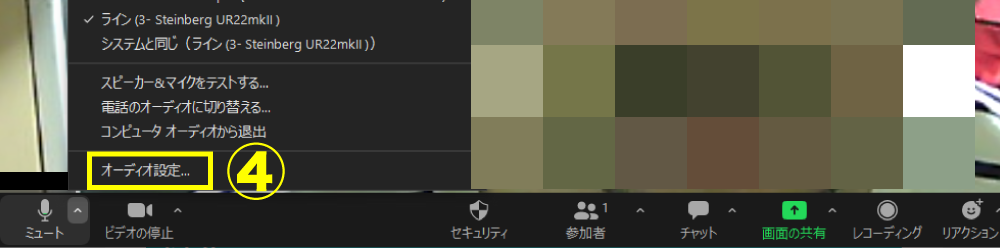
開いた設定画面で
⑤「マイク音量を自動調整します」のチェックを外す
⑥「Zoomによりオーディオが最適化されました」を選択
⑦「低」を選択
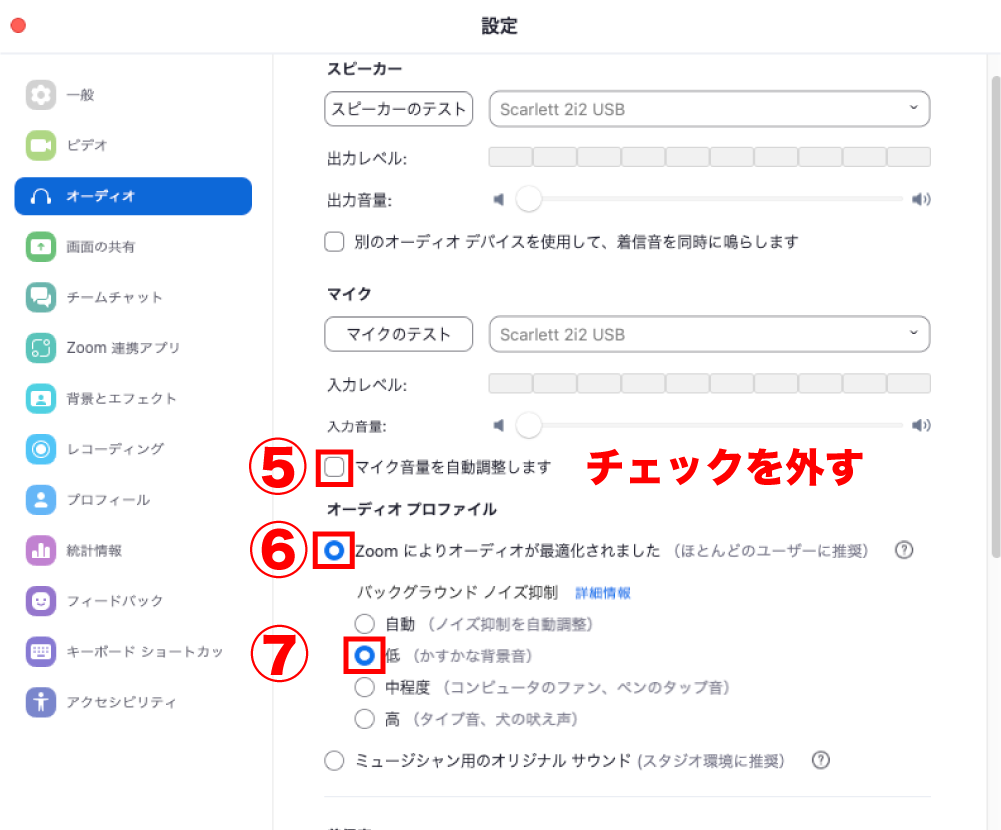
左上の「×」で設定画面を閉じる
